- 堡垒机介绍
- 搭建简单的堡垒机
- 搭建简易堡垒机 – jailkit chroot
- 搭建简易堡垒机 – 日志审计
- 开源堡垒机jumpserver介绍
- jumpserver安装
- Jumpserver使用
- Jumpserver里面的用户
1. 堡垒机介绍
- 在一个特定网络环境下,为了保障网络和数据不受外界入侵和破坏,而运用各种技术手段实时收集和监控网络环境中每一个组成部分的系统状态、安全事件、网络活动,以便集中报警、及时处理及审计定责。
- 我们又把堡垒机叫做跳板机,简易的跳板机功能简单,主要核心功能是远程登录服务器和日志审计。
- 比较优秀的开源软件jumpserver,认证、授权、审计、自动化、资产管理。
- 商业堡垒机:齐治, Citrix XenApp
2. 搭建简单的堡垒机
- 具备堡垒机的条件是,该机器有公司和私网,其中私网和机房其他机器互通
- 设计堡垒机思路
- 跳板机安全设置(iptables端口限制、登录限制sshd_config)
- 用户、命令权限限制(jailkit) http://blog.chinaunix.net/uid-28310119-id-3503318.html
- 客户机器日志审计
- http://www.68idc.cn/help/server/linux/2014042190951.html
3. 搭建简易堡垒机 – jailkit chroot
wget https://olivier.sessink.nl/jailkit/jailkit-2.19.tar.bz2
tar jxvf jailkit-2.19.tar.bz2
cd jailkit-2.19
./configure && make && make install
mkdir /home/jail
jk_init -v -j /home/jail/ basicshell
jk_init -v -j /home/jail/ editors
jk_init -v -j /home/jail/ netutils
jk_init -v -j /home/jail/ ssh
mkdir /home/jail/usr/sbin
cp /usr/sbin/jk_lsh /home/jail/usr/sbin/jk_lsh
useradd zhangsan
passwd zhangsan
jk_jailuser -m -j /home/jail zhangsan
vim /home/jail/etc/passwd //把zhangsan那一行的/usr/sbin/jk_lsh改为/bin/bash
4. 搭建简易堡垒机 – 日志审计
以下操作是需要在所有被登录机器上做的
mkdir /usr/local/records
chmod 777 !$
chmod +t !$
vi /etc/profile //添加
if [ ! -d /usr/local/records/${LOGNAME} ]
then
mkdir -p /usr/local/records/${LOGNAME}
chmod 300 /usr/local/records/${LOGNAME}
fi
export HISTORY_FILE="/usr/local/records/${LOGNAME}/bash_history"
export PROMPT_COMMAND='{ date "+%Y-%m-%d %T ##### $(who am i |awk "{print \$1\" \"\$2\" \"\$5}") #### $(history 1 | { read x cmd; echo "$cmd"; })"; } >>$HISTORY_FILE'
5. 开源堡垒机jumpserver介绍
- 官网www.jumpserver.org
- Jumpserver是一款使用Python, Django开发的开源跳板机系统, 助力互联网企业高效 用户、资产、权限、审计 管理
- Auth 统一认证
- CMDB 资产管理
- 统一授权
- 日志审计
- 自动化运维(ansible)
- 最新版v0.4.0,基于python3.6, django 1.11,目前还未开发完成,所以我们接下来将要安装v0.3.2
6. jumpserver安装
一. 准备 Python3 和 Python 虚拟环境
1.1 安装依赖包
$ yum -y install wget gcc epel-release git
1.2 安装 Python3.6
$ yum -y install python36 python36-devel
# 如果下载速度很慢, 可以换国内源
$ wget -O /etc/yum.repos.d/epel.repo http://mirrors.aliyun.com/repo/epel-7.repo
$ yum -y install python36 python36-devel
1.3 建立 Python 虚拟环境
因为 CentOS 7 自带的是 Python2, 而 Yum 等工具依赖原来的 Python, 为了不扰乱原来的环境我们来使用 Python 虚拟环境
$ cd /opt
$ python3.6 -m venv py3
$ source /opt/py3/bin/activate
# 看到下面的提示符代表成功, 以后运行 Jumpserver 都要先运行以上 source 命令, 以下所有命令均在该虚拟环境中运行
(py3) [root@localhost py3]
二. 安装 Jumpserver
2.1 下载或 Clone 项目
项目提交较多 git clone 时较大, 你可以选择去 Github 项目页面直接下载zip包。
$ cd /opt/
$ git clone https://github.com/jumpserver/jumpserver.git
2.2 安装依赖 RPM 包
$ cd /opt/jumpserver/requirements
$ yum -y install $(cat rpm_requirements.txt) # 如果没有任何报错请继续
2.3 安装 Python 库依赖
$ pip install --upgrade pip setuptools
$ pip install -r requirements.txt
# 如果下载速度很慢, 可以换国内源
$ pip install --upgrade pip setuptools -i https://mirrors.aliyun.com/pypi/simple/
$ pip install -r requirements.txt -i https://mirrors.aliyun.com/pypi/simple/
2.4 安装 Redis, Jumpserver 使用 Redis 做 cache 和 celery broke
$ yum -y install redis
$ systemctl enable redis
$ systemctl start redis
2.5 安装 MySQL
本教程使用 Mysql 作为数据库, 如果不使用 Mysql 可以跳过相关 Mysql 安装和配置
$ yum -y install mariadb mariadb-devel mariadb-server # centos7下安装的是mariadb
$ systemctl enable mariadb
$ systemctl start mariadb
2.6 创建数据库 Jumpserver 并授权
$ DB_PASSWORD=`cat /dev/urandom | tr -dc A-Za-z0-9 | head -c 24` # 生成随机数据库密码
$ echo -e "\033[31m 你的数据库密码是 $DB_PASSWORD \033[0m"
$ mysql -uroot -e "create database jumpserver default charset 'utf8'; grant all on jumpserver.* to 'jumpserver'@'127.0.0.1' identified by '$DB_PASSWORD'; flush privileges;"
2.7 修改 Jumpserver 配置文件
$ cd /opt/jumpserver
$ cp config_example.yml config.yml
$ SECRET_KEY=`cat /dev/urandom | tr -dc A-Za-z0-9 | head -c 50` # 生成随机SECRET_KEY
$ echo "SECRET_KEY=$SECRET_KEY" >> ~/.bashrc
$ BOOTSTRAP_TOKEN=`cat /dev/urandom | tr -dc A-Za-z0-9 | head -c 16` # 生成随机BOOTSTRAP_TOKEN
$ echo "BOOTSTRAP_TOKEN=$BOOTSTRAP_TOKEN" >> ~/.bashrc
$ sed -i "s/SECRET_KEY:/SECRET_KEY: $SECRET_KEY/g" /opt/jumpserver/config.yml
$ sed -i "s/BOOTSTRAP_TOKEN:/BOOTSTRAP_TOKEN: $BOOTSTRAP_TOKEN/g" /opt/jumpserver/config.yml
$ sed -i "s/# DEBUG: true/DEBUG: false/g" /opt/jumpserver/config.yml
$ sed -i "s/# LOG_LEVEL: DEBUG/LOG_LEVEL: ERROR/g" /opt/jumpserver/config.yml
$ sed -i "s/# SESSION_EXPIRE_AT_BROWSER_CLOSE: false/SESSION_EXPIRE_AT_BROWSER_CLOSE: true/g" /opt/jumpserver/config.yml
$ sed -i "s/DB_PASSWORD: /DB_PASSWORD: $DB_PASSWORD/g" /opt/jumpserver/config.yml
$ echo -e "\033[31m 你的SECRET_KEY是 $SECRET_KEY \033[0m"
$ echo -e "\033[31m 你的BOOTSTRAP_TOKEN是 $BOOTSTRAP_TOKEN \033[0m"
$ vi config.yml # 确认内容有没有错误
# SECURITY WARNING: keep the secret key used in production secret!
# 加密秘钥 生产环境中请修改为随机字符串, 请勿外泄
SECRET_KEY:
# SECURITY WARNING: keep the bootstrap token used in production secret!
# 预共享Token coco和guacamole用来注册服务账号, 不在使用原来的注册接受机制
BOOTSTRAP_TOKEN:
# Development env open this, when error occur display the full process track, Production disable it
# DEBUG 模式 开启DEBUG后遇到错误时可以看到更多日志
DEBUG: false
# DEBUG, INFO, WARNING, ERROR, CRITICAL can set. See https://docs.djangoproject.com/en/1.10/topics/logging/
# 日志级别
LOG_LEVEL: ERROR
# LOG_DIR:
# Session expiration setting, Default 24 hour, Also set expired on on browser close
# 浏览器Session过期时间, 默认24小时, 也可以设置浏览器关闭则过期
# SESSION_COOKIE_AGE: 86400
SESSION_EXPIRE_AT_BROWSER_CLOSE: true
# Database setting, Support sqlite3, mysql, postgres ....
# 数据库设置
# See https://docs.djangoproject.com/en/1.10/ref/settings/#databases
# SQLite setting:
# 使用单文件sqlite数据库
# DB_ENGINE: sqlite3
# DB_NAME:
# MySQL or postgres setting like:
# 使用Mysql作为数据库
DB_ENGINE: mysql
DB_HOST: 127.0.0.1
DB_PORT: 3306
DB_USER: jumpserver
DB_PASSWORD:
DB_NAME: jumpserver
# When Django start it will bind this host and port
# ./manage.py runserver 127.0.0.1:8080
# 运行时绑定端口
HTTP_BIND_HOST: 0.0.0.0
HTTP_LISTEN_PORT: 8080
# Use Redis as broker for celery and web socket
# Redis配置
REDIS_HOST: 127.0.0.1
REDIS_PORT: 6379
# REDIS_PASSWORD:
# REDIS_DB_CELERY: 3
# REDIS_DB_CACHE: 4
# Use OpenID authorization
# 使用OpenID 来进行认证设置
# BASE_SITE_URL: http://localhost:8080
# AUTH_OPENID: false # True or False
# AUTH_OPENID_SERVER_URL: https://openid-auth-server.com/
# AUTH_OPENID_REALM_NAME: realm-name
# AUTH_OPENID_CLIENT_ID: client-id
# AUTH_OPENID_CLIENT_SECRET: client-secret
# OTP settings
# OTP/MFA 配置
# OTP_VALID_WINDOW: 0
# OTP_ISSUER_NAME: Jumpserver
2.8 运行 Jumpserver
$ cd /opt/jumpserver
$ ./jms start all -d # 后台运行使用 -d 参数./jms start all -d
# 新版本更新了运行脚本, 使用方式./jms start|stop|status all 后台运行请添加 -d 参数
运行不报错, 请继续往下操作
三. 安装 SSH Server 和 WebSocket Server: Coco
3.1 下载或 Clone 项目
$ cd /opt
$ source /opt/py3/bin/activate
$ git clone https://github.com/jumpserver/coco.git
3.2 安装依赖
$ cd /opt/coco/requirements
$ yum -y install $(cat rpm_requirements.txt)
$ pip install -r requirements.txt
# 如果下载速度很慢, 可以换国内源
$ pip install -r requirements.txt -i https://mirrors.aliyun.com/pypi/simple/
3.3 修改配置文件并运行
$ cd /opt/coco
$ cp config_example.yml config.yml
$ sed -i "s/BOOTSTRAP_TOKEN: <PleasgeChangeSameWithJumpserver>/BOOTSTRAP_TOKEN: $BOOTSTRAP_TOKEN/g" /opt/coco/config.yml
$ sed -i "s/# LOG_LEVEL: INFO/LOG_LEVEL: ERROR/g" /opt/coco/config.yml
$ vi config.yml
# 项目名称, 会用来向Jumpserver注册, 识别而已, 不能重复
# NAME: {{ Hostname }}
# Jumpserver项目的url, api请求注册会使用
CORE_HOST: http://127.0.0.1:8080
# Bootstrap Token, 预共享秘钥, 用来注册coco使用的service account和terminal
# 请和jumpserver 配置文件中保持一致, 注册完成后可以删除
BOOTSTRAP_TOKEN: <PleasgeChangeSameWithJumpserver>
# 启动时绑定的ip, 默认 0.0.0.0
# BIND_HOST: 0.0.0.0
# 监听的SSH端口号, 默认2222
# SSHD_PORT: 2222
# 监听的HTTP/WS端口号, 默认5000
# HTTPD_PORT: 5000
# 项目使用的ACCESS KEY, 默认会注册, 并保存到 ACCESS_KEY_STORE中,
# 如果有需求, 可以写到配置文件中, 格式 access_key_id:access_key_secret
# ACCESS_KEY: null
# ACCESS KEY 保存的地址, 默认注册后会保存到该文件中
# ACCESS_KEY_STORE: data/keys/.access_key
# 加密密钥
# SECRET_KEY: null
# 设置日志级别 [DEBUG, INFO, WARN, ERROR, FATAL, CRITICAL]
LOG_LEVEL: ERROR
# 日志存放的目录
# LOG_DIR: logs
# SSH白名单
# ALLOW_SSH_USER: all
# SSH黑名单, 如果用户同时在白名单和黑名单, 黑名单优先生效
# BLOCK_SSH_USER:
# -
# 和Jumpserver 保持心跳时间间隔
# HEARTBEAT_INTERVAL: 5
# Admin的名字, 出问题会提示给用户
# ADMINS: ''
# SSH连接超时时间 (default 15 seconds)
# SSH_TIMEOUT: 15
# 语言 [en, zh]
# LANGUAGE_CODE: zh
# SFTP的根目录, 可选 /tmp, Home其他自定义目录
# SFTP_ROOT: /tmp
# SFTP是否显示隐藏文件
# SFTP_SHOW_HIDDEN_FILE: false
$ ./cocod start -d # 后台运行使用 -d 参数./cocod start -d
# 新版本更新了运行脚本, 使用方式./cocod start|stop|status 后台运行请添加 -d 参数
四. 安装 Web Terminal 前端: Luna
Luna 已改为纯前端, 需要 Nginx 来运行访问
访问(https://github.com/jumpserver/luna/releases)下载对应版本的 release 包, 直接解压不需要编译
4.1 解压 Luna
$ cd /opt
$ wget https://github.com/jumpserver/luna/releases/download/1.4.9/luna.tar.gz
# 如果网络有问题导致下载无法完成可以使用下面地址
$ wget https://demo.jumpserver.org/download/luna/1.4.9/luna.tar.gz
$ tar xf luna.tar.gz
$ chown -R root:root luna
五. 安装 Windows 支持组件(如果不需要管理 windows 资产, 可以直接跳过这一步)
5.1 安装依赖
$ mkdir /usr/local/lib/freerdp/
$ ln -s /usr/local/lib/freerdp /usr/lib64/freerdp
$ rpm --import http://li.nux.ro/download/nux/RPM-GPG-KEY-nux.ro
$ rpm -Uvh http://li.nux.ro/download/nux/dextop/el7/x86_64/nux-dextop-release-0-5.el7.nux.noarch.rpm
$ yum -y localinstall --nogpgcheck https://download1.rpmfusion.org/free/el/rpmfusion-free-release-7.noarch.rpm https://download1.rpmfusion.org/nonfree/el/rpmfusion-nonfree-release-7.noarch.rpm
$ yum install -y java-1.8.0-openjdk libtool
$ yum install -y cairo-devel libjpeg-turbo-devel libpng-devel uuid-devel
$ yum install -y ffmpeg-devel freerdp-devel freerdp-plugins pango-devel libssh2-devel libtelnet-devel libvncserver-devel pulseaudio-libs-devel openssl-devel libvorbis-devel libwebp-devel ghostscript
5.2 编译安装 guacamole 服务
$ cd /opt
$ git clone https://github.com/jumpserver/docker-guacamole.git
$ cd /opt/docker-guacamole/
$ tar -xf guacamole-server-0.9.14.tar.gz
$ cd guacamole-server-0.9.14
$ autoreconf -fi
$ ./configure --with-init-dir=/etc/init.d
$ make && make install
$ cd ..
$ rm -rf guacamole-server-0.9.14
$ ldconfig
5.3 配置 Tomcat
$ mkdir -p /config/guacamole /config/guacamole/lib /config/guacamole/extensions # 创建 guacamole 目录
$ ln -sf /opt/docker-guacamole/guacamole-auth-jumpserver-0.9.14.jar /config/guacamole/extensions/guacamole-auth-jumpserver-0.9.14.jar
$ ln -sf /opt/docker-guacamole/root/app/guacamole/guacamole.properties /config/guacamole/guacamole.properties # guacamole 配置文件
$ cd /config
$ wget http://mirror.bit.edu.cn/apache/tomcat/tomcat-8/v8.5.39/bin/apache-tomcat-8.5.39.tar.gz
$ tar xf apache-tomcat-8.5.39.tar.gz
$ rm -rf apache-tomcat-8.5.39.tar.gz
$ mv apache-tomcat-8.5.39 tomcat8
$ rm -rf /config/tomcat8/webapps/*
$ ln -sf /opt/docker-guacamole/guacamole-0.9.14.war /config/tomcat8/webapps/ROOT.war # guacamole client
$ sed -i 's/Connector port="8080"/Connector port="8081"/g' /config/tomcat8/conf/server.xml # 修改默认端口为 8081
$ sed -i 's/FINE/WARNING/g' /config/tomcat8/conf/logging.properties # 修改 log 等级为 WARNING
$ cd /config
$ wget https://github.com/ibuler/ssh-forward/releases/download/v0.0.5/linux-amd64.tar.gz
# 如果网络有问题导致下载无法完成可以使用下面地址
$ wget https://demo.jumpserver.org/download/ssh-forward/v0.0.5/linux-amd64.tar.gz
$ tar xf linux-amd64.tar.gz -C /bin/
$ chmod +x /bin/ssh-forward
5.4 配置环境变量
$ export JUMPSERVER_SERVER=http://127.0.0.1:8080 # http://127.0.0.1:8080 指 jumpserver 访问地址
$ echo "export JUMPSERVER_SERVER=http://127.0.0.1:8080" >> ~/.bashrc
# BOOTSTRAP_TOKEN 为 Jumpserver/config.yml 里面的 BOOTSTRAP_TOKEN
$ export BOOTSTRAP_TOKEN=$BOOTSTRAP_TOKEN
$ echo "export BOOTSTRAP_TOKEN=$BOOTSTRAP_TOKEN" >> ~/.bashrc
$ export JUMPSERVER_KEY_DIR=/config/guacamole/keys
$ echo "export JUMPSERVER_KEY_DIR=/config/guacamole/keys" >> ~/.bashrc
$ export GUACAMOLE_HOME=/config/guacamole
$ echo "export GUACAMOLE_HOME=/config/guacamole" >> ~/.bashrc
5.5 启动 Guacamole
$ /etc/init.d/guacd start
$ sh /config/tomcat8/bin/startup.sh
六. 配置 Nginx 整合各组件
6.1 安装 Nginx
$ yum install yum-utils
$ vi /etc/yum.repos.d/nginx.repo
[nginx-stable]
name=nginx stable repo
baseurl=http://nginx.org/packages/centos/$releasever/$basearch/
gpgcheck=1
enabled=1
gpgkey=https://nginx.org/keys/nginx_signing.key
$ yum install -y nginx
$ rm -rf /etc/nginx/conf.d/default.conf
$ systemctl enable nginx
6.2 准备配置文件 修改 /etc/nginx/conf.d/jumpserver.conf
$ vi /etc/nginx/conf.d/jumpserver.conf
server {
listen 80; # 代理端口, 以后将通过此端口进行访问, 不再通过8080端口
# server_name demo.jumpserver.org; # 修改成你的域名或者注释掉
client_max_body_size 100m; # 录像及文件上传大小限制
location /luna/ {
try_files $uri / /index.html;
alias /opt/luna/; # luna 路径, 如果修改安装目录, 此处需要修改
}
location /media/ {
add_header Content-Encoding gzip;
root /opt/jumpserver/data/; # 录像位置, 如果修改安装目录, 此处需要修改
}
location /static/ {
root /opt/jumpserver/data/; # 静态资源, 如果修改安装目录, 此处需要修改
}
location /socket.io/ {
proxy_pass http://localhost:5000/socket.io/; # 如果coco安装在别的服务器, 请填写它的ip
proxy_buffering off;
proxy_http_version 1.1;
proxy_set_header Upgrade $http_upgrade;
proxy_set_header Connection "upgrade";
proxy_set_header X-Real-IP $remote_addr;
proxy_set_header Host $host;
proxy_set_header X-Forwarded-For $proxy_add_x_forwarded_for;
access_log off;
}
location /coco/ {
proxy_pass http://localhost:5000/coco/; # 如果coco安装在别的服务器, 请填写它的ip
proxy_set_header X-Real-IP $remote_addr;
proxy_set_header Host $host;
proxy_set_header X-Forwarded-For $proxy_add_x_forwarded_for;
access_log off;
}
location /guacamole/ {
proxy_pass http://localhost:8081/; # 如果guacamole安装在别的服务器, 请填写它的ip
proxy_buffering off;
proxy_http_version 1.1;
proxy_set_header Upgrade $http_upgrade;
proxy_set_header Connection $http_connection;
proxy_set_header X-Real-IP $remote_addr;
proxy_set_header Host $host;
proxy_set_header X-Forwarded-For $proxy_add_x_forwarded_for;
access_log off;
}
location / {
proxy_pass http://localhost:8080; # 如果jumpserver安装在别的服务器, 请填写它的ip
proxy_set_header X-Real-IP $remote_addr;
proxy_set_header Host $host;
proxy_set_header X-Forwarded-For $proxy_add_x_forwarded_for;
}
}
6.3 运行 Nginx
nginx -t # 确保配置没有问题, 有问题请先解决
# CentOS 7
$ systemctl start nginx
$ systemctl enable nginx
6.4 开始使用 Jumpserver
检查应用是否已经正常运行
服务全部启动后, 访问 http://192.168.244.144, 访问nginx代理的端口, 不要再通过8080端口访问
默认账号: admin 密码: admin
到Jumpserver 会话管理-终端管理 检查 Coco Guacamole 等应用的注册。
测试连接
如果登录客户端是 macOS 或 Linux, 登录语法如下
$ ssh -p2222 admin@192.168.244.144
$ sftp -P2222 admin@192.168.244.144
密码: admin
如果登录客户端是 Windows, Xshell Terminal 登录语法如下
$ ssh admin@192.168.244.144 2222
$ sftp admin@192.168.244.144 2222
密码: admin
如果能登陆代表部署成功
# sftp默认上传的位置在资产的 /tmp 目录下
# windows拖拽上传的位置在资产的 Guacamole RDP上的 G 目录下
Systemd 管理启动 Jumpserver
- 一步一步安装适用 (CentOS 7)
# Jumpserver
$ vi /usr/lib/systemd/system/jms.service
[Unit]
Description=jms
After=network.target mariadb.service redis.service
Wants=mariadb.service redis.service
[Service]
Type=forking
Environment="PATH=/opt/py3/bin:/usr/local/sbin:/usr/local/bin:/usr/sbin:/usr/bin:/root/bin"
ExecStart=/opt/jumpserver/jms start all -d
ExecReload=
ExecStop=/opt/jumpserver/jms stop
[Install]
WantedBy=multi-user.target
# Coco
$ vi /usr/lib/systemd/system/coco.service
[Unit]
Description=coco
After=network.target jms.service
[Service]
Type=forking
PIDFile=/opt/coco/coco.pid
Environment="PATH=/opt/py3/bin"
ExecStart=/opt/coco/cocod start -d
ExecReload=
ExecStop=/opt/coco/cocod stop
[Install]
WantedBy=multi-user.target
# Guacamole
$ chkconfig guacd on
$ vi /usr/lib/systemd/system/guacamole.service
[Unit]
Description=guacamole
After=network.target jms.service
Wants=jms.service
[Service]
Type=forking
# PIDFile=/config/tomcat8/tomcat.pid
# BOOTSTRAP_TOKEN 根据实际情况修改
Environment="JUMPSERVER_SERVER=http://127.0.0.1:8080" "JUMPSERVER_KEY_DIR=/config/guacamole/keys" "GUACAMOLE_HOME=/config/guacamole" "BOOTSTRAP_TOKEN=******"
ExecStart=/config/tomcat8/bin/startup.sh
ExecReload=
ExecStop=/config/tomcat8/bin/shutdown.sh
[Install]
WantedBy=multi-user.target
# 开机自启设置
$ systemctl enable jms
$ systemctl enable coco
$ systemctl enable guacamole
# 启动
$ systemctl start jms
$ systemctl start coco
$ systemctl start guacamole
# 停止
$ systemctl stop jms
$ systemctl stop coco
$ systemctl stop guacamole
7. Jumpserver使用
- 浏览器输入ip:8000 访问jumpserver
- 默认用户名是admin,密码是5Lov@wife
- 点击用户管理,选择用户,点击Administrator那一行右侧的更新,设置密码
- 创建用户组 运维
- 创建用户 aming
- 点击设置,默认管理用户,该用户为管理员用户,应该有sudo权限,需要在每一台客户机上创建该用户(用户名自定义,jump)
- 在一台linux机器上生成一个密钥对,用来作为该管理用户的密钥对
- 把私钥粘贴到默认密钥下面
- 在客户机上创建jump用户,并设置sudo权限,把刚刚生成的密钥对里面的公钥放到该客户机的jump用户家目录.ssh/authorized_keys文件里
- 资产管理,查看资产组,添加资产组(如,dev)
- 资产管理,查看资产,添加资产,填写各项信息
- 授权管理,系统用户,添加系统用户,该用户为我们登录所有客户机的用户
- 授权规则,添加规则,创建授权规则
- 普通用户的密码以及密钥下载地址、密钥密码都会通过邮件的方式发送给用户
- 浏览器登录普通用户,可以查看有权限的主机,也可以在web界面下登录主机、上传和下载文件
- xshell创建新的连接
- ip为jumpserver的ip,端口为22
- 用户名为普通用户名字(aming)
- 设置密钥认证
- 连接后,出现登录页面,数据p查看所有被授权主机
- 输入主机前面的数字可以登录到对应的主机下面
8. Jumpserver里面的用户
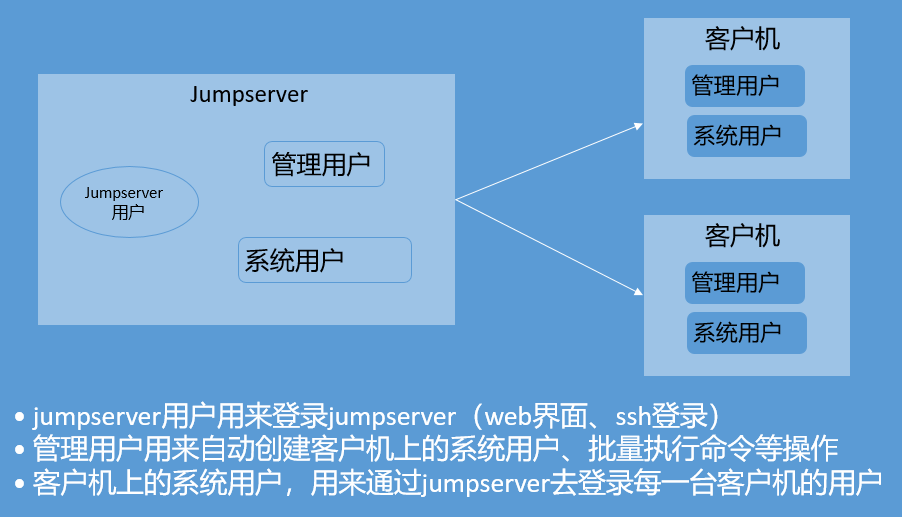
来源:oschina
链接:https://my.oschina.net/zenghong133/blog/3163270